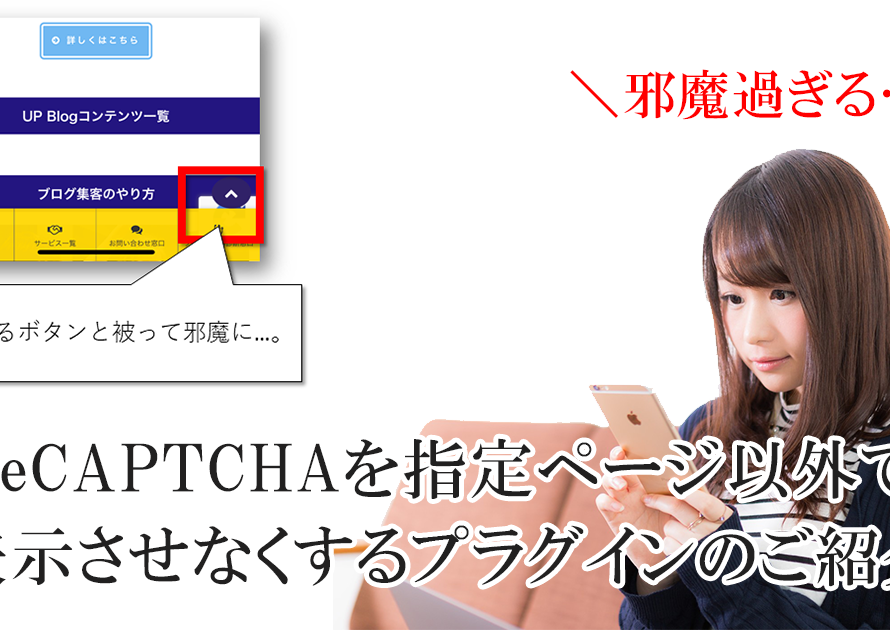この記事では、WordPressで記事の下書を公開前に他人に見せることができるプラグイン『Public Post Preview』の使い方を解説します。
通常の下書き状態からのプレビューで表示されるURLは、他人からは無効なので、WordPressの管理画面にログインしない限り下書きをチェックしてもらうことが出来ません。
例えば記事を公開前にチェックしてもらいたい時や、ログインをせずにスマホなどの端末からチェックをしたい時にこのプラグインが役立ちます。
なお、ブログで集客をしたい方に向けて以下の記事で詳しく解説していますので、ぜひ併せてご活用ください!
→ブログの集客方法を歴10年のプロが徹底解説!成功へのステップとコツはこれだ!
Unlimited Potential代表 佐藤旭
ブログ・Webメディア集客の専門家 / 書籍「UP-BLOG」著者(厚有出版)
広告収益のみを狙う「ブロガー型メディア」ではなく、同一ブログ上にて物販・コンテンツ販売・自社オンラインサロン販売・自社コンサルティングサービス販売を多面展開する「集客用資産メディア」の構築を個人・法人クライアントに指導するこの道10年の専門家。
Public Post Previewってどんなプラグイン?
このプラグインを使うと、下書き状態のページに対して仮アドレスを発行し、アドレスを知っている人であれば別のPCからでも確認が出来るようになります。
公開はされていないので、この状態ではサイトマップにも載りませんし通常のWebからのアクセスリンクもできません。
僕の様にクライアントさんだけに事前に確認してもらいたい方や、どなたか添削をお願いしたいときにも使えます。
Public Post Previewのインストール方法
Public Post Previewプラグインをインストールにするには、【ダッシュボード】⇒【プラグイン】⇒新規追加で表示される画面の検索ボックスで【Public Post Preview】と検索すると出てきます。
【Public Post Preview】プラグインが表示されたら、【いますぐインストール】と書かれた箇所をクリックしてインストールして下さい。
これだけで、インストールが完了します。忘れずに有効化も行ってくださいね。
Public Post Previewの使い方
インストールが完了すると、固定ページもしくは投稿ページで『Enable public preview』と記載されたチェックボックスが表示されるようになります。
そのチェックボックスにチェックを入れ、『下書きとして保存』をクリックするとアドレスが表示されます。
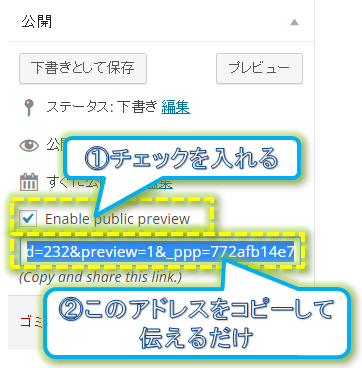
あとは、そのアドレスを伝えるだけです。
これだけで簡単に下書き状態のページを他の人に確認をしてもらえるようになります。
地味なプラグインですが、便利なので必要に応じて活用してみた下さい。
なぜ、AIを使っても集客できないのか?
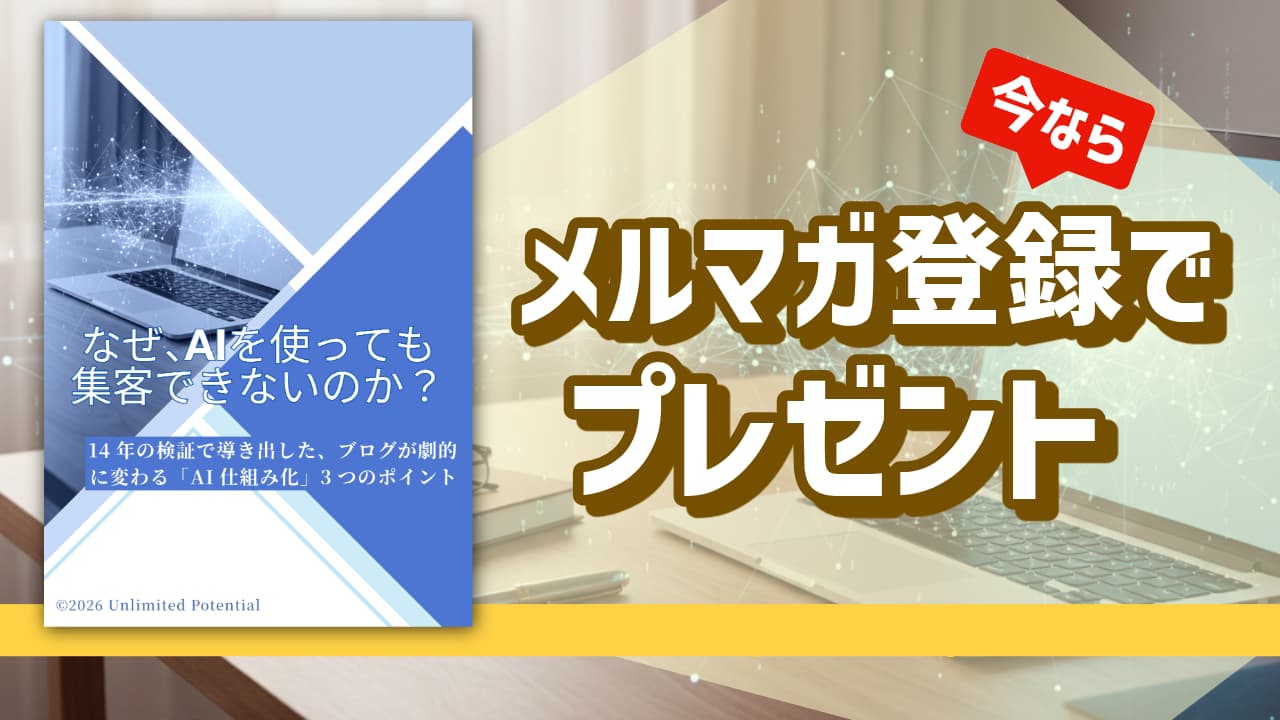
毎日AIを使って記事を書き、SNSを更新しているのに、一向に問い合わせが増えない……。もしそうなら、あなたはAIを単なる「清書ツール」として使い、最も重要な「集客の設計図」を忘れているかもしれません。
この道14年のプロが、3年間のAI検証を経て辿り着いた、ブログを24時間働く資産に変えるための「3つの結論」。 40代の個人事業主が、消耗戦を卒業して「向こうから仕事が来る仕組み」を再構築するための秘訣を、メルマガ限定で無料公開します。